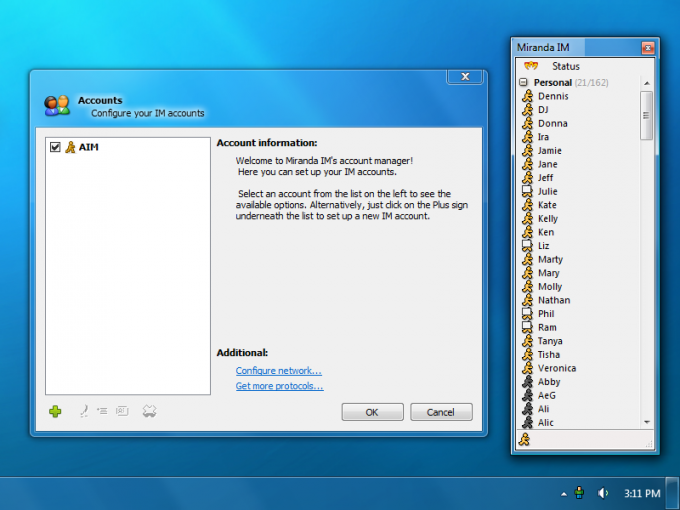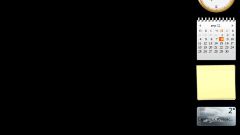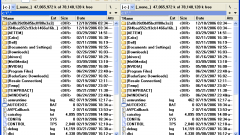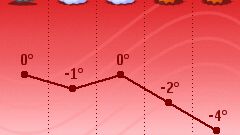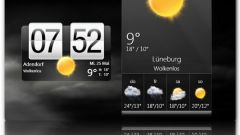Инструкция
1
Откройте программу, дважды кликнув левой клавишей мыши на иконке программы или воспользовавшись пунктом меню «Пуск». Введите логин и пароль для доступа к аккаунту, а затем дождитесь загрузки списка контактов и интерфейса приложения.
2
В списке пользователей листа ICQ выберите человека, которому вы хотите отправить сообщение. Если контакт не находится в сети, нажмите на кнопку «Показать отключенные контакты» в окне программы и дважды кликните на нужном пункте для отправки сообщения.
3
Вы увидите окно, через которое выполняется обмен сообщениями с пользователем. В верхней части будет доступна панель вкладок, а ниже будут указаны имя и номер контакта в сети. Для общения с несколькими друзьями вы можете управлять вкладками. Для этого достаточно один раз щелкнуть на нике пользователя.
4
Над окном ввода текста вы увидите панель кнопок, которая состоит из 3 групп. В первой расположен раздел для управления меню выбранного контакта, где вы можете воспользоваться функцией «Отправить файл», «Послать скриншот» и т.п. Выберите данный блок, если хотите присоединить к своему письму картинку или музыкальный документ. Кнопка справа даст возможность просмотреть информацию о пользователе, а следующая клавиша позволит открыть панель смайликов.
5
При помощи кнопок форматирования вы сможете задать размер шрифта в сообщении и стиль форматирования. Справа расположены кнопки для осуществления операции цитирования, перехода к истории сообщений с контактом. С правого края вы увидите кнопку для отправки сообщения, на которой изображена стрелочка.
6
В текстовом поле внизу окна введите текст, который хотите отправить, а затем примените соответствующие операции форматирования. После ввода нажмите на иконку отправки для посылки сообщения, после нажатия на которую сообщение будет отправлено. Вы также можете нажать на небольшую кнопку с изображением стрелочки вниз для настройки отправки одному или нескольким пользователям.
Полезный совет
Если вы хотите отправлять письма по нажатию кнопки Enter клавиатуры, перейдите в раздел «Настройки» главного окна программы, а затем кликните на ссылке «Беседы» в левой части появившегося окна. В блоке «Отправка сообщений» отметьте пункт «ВВОД посылает сообщение». Примените сохраненные изменения.